word数据图表
图片预览
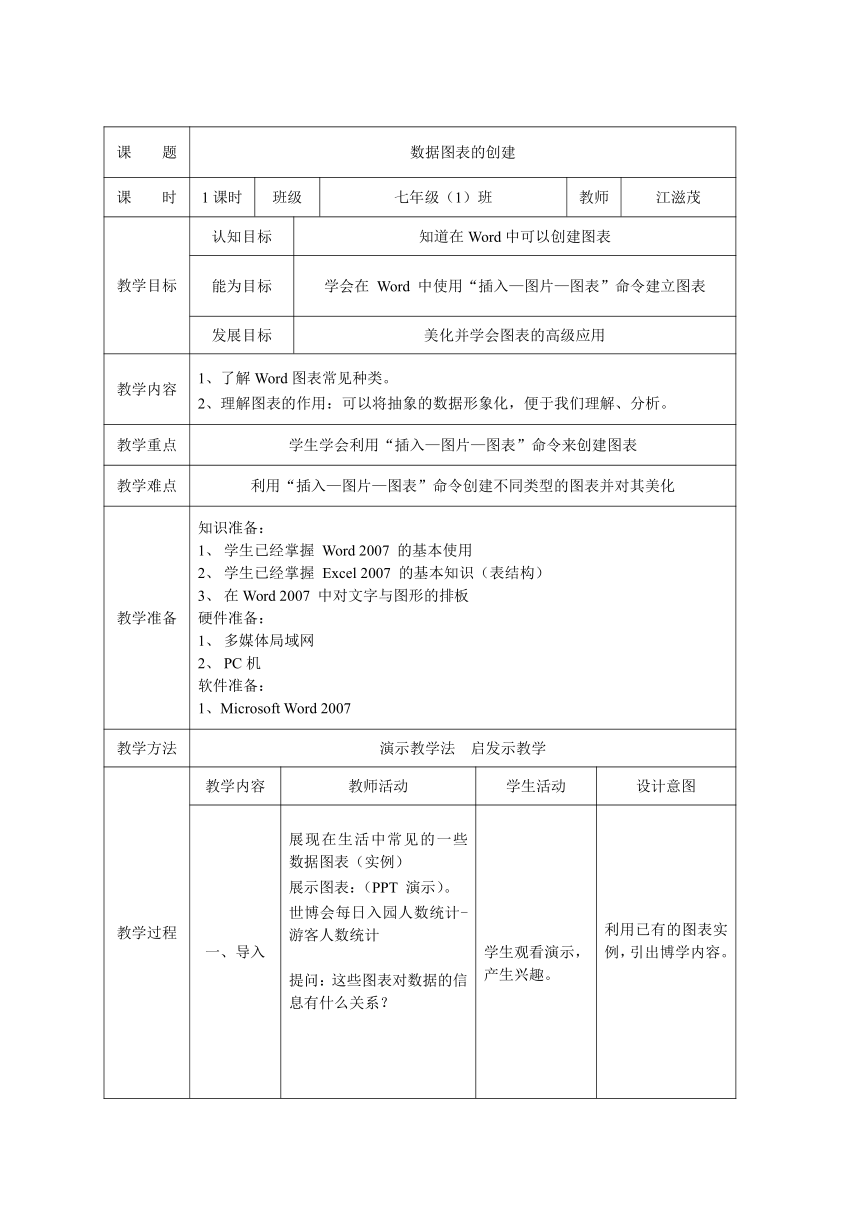
文档简介
课 题 数据图表的创建
课 时 1课时 班级 七年级(1)班 教师 江滋茂
教学目标 认知目标 知道在Word中可以创建图表
能为目标 学会在 Word 中使用“插入—图片—图表”命令建立图表
发展目标 美化并学会图表的高级应用
教学内容 1、了解Word图表常见种类。2、理解图表的作用:可以将抽象的数据形象化,便于我们理解、分析。
教学重点 学生学会利用“插入—图片—图表”命令来创建图表
教学难点 利用“插入—图片—图表”命令创建不同类型的图表并对其美化
教学准备 知识准备:学生已经掌握 Word 2007 的基本使用学生已经掌握 Excel 2007 的基本知识(表结构)在Word 2007 中对文字与图形的排板硬件准备:多媒体局域网PC机软件准备:1、Microsoft Word 2007
教学方法 演示教学法 启发示教学
教学过程 教学内容 教师活动 学生活动 设计意图
一、导入 展现在生活中常见的一些数据图表(实例)展示图表:(PPT 演示)。世博会每日入园人数统计-游客人数统计提问:这些图表对数据的信息有什么关系? 学生观看演示,产生兴趣。思考 利用已有的图表实例,引出博学内容。对新知识的引入
二、新授 1)回顾Word 文档的创建同学们还记得怎样来创建一个新的Word 文档吗?单击“开始”按钮,选择“所以程序”中的“Microsoft Office”—“Microsoft Office Word 2007”;2)在新建的Word 中创建数据图表图形(1)、在工具栏中使用“插入—图片—图表”命令插入图表图形;(2)、在弹出的数据表中输入数据信息;3)数据图表的美化(在这仅以修改图表类型和图表选项为例进行演示)(1)、把鼠标移到图表上,单击鼠标右键,在弹出的快捷键中选择“图表类型”选项,可以修改图表图形的类型(柱形图、折线图、条形图等等)也可以选择自定义类型,这里以柱形图为例;(2)、在右边的“子图表类型中”选择所要的类型,这里以“三维族状柱形图”为例;(3)、把鼠标移到图表上,单击鼠标右键,在弹出的快捷键中选择“图表选项”选项,可以对图表进行具体的设置,如:图表标题、网格线、坐标轴、图例等;设置好后点“确定”按钮;4)、学生上机操作(我和竞争对手的分数表 见附件一)(1)、练习:在WORD2007中插入本市的日气温图表。 观看学生上机操作 复习Microsoft Office Word 2007 的创建学会Word 中插入数据图表学会对数据图表的外观设置,美化数据图表学生自己学会建图表
三、总结 1、学会“插入—图片—图表”命令进行数据图表的创建。2、单击右键选择快捷键对数据图表进行样式排板,设置数据图表的外观。 回顾 让学生有个系统的操作流程概念。
教学评价
教学后记
板书设计 片内动画
课 时 1课时 班级 七年级(1)班 教师 江滋茂
教学目标 认知目标 知道在Word中可以创建图表
能为目标 学会在 Word 中使用“插入—图片—图表”命令建立图表
发展目标 美化并学会图表的高级应用
教学内容 1、了解Word图表常见种类。2、理解图表的作用:可以将抽象的数据形象化,便于我们理解、分析。
教学重点 学生学会利用“插入—图片—图表”命令来创建图表
教学难点 利用“插入—图片—图表”命令创建不同类型的图表并对其美化
教学准备 知识准备:学生已经掌握 Word 2007 的基本使用学生已经掌握 Excel 2007 的基本知识(表结构)在Word 2007 中对文字与图形的排板硬件准备:多媒体局域网PC机软件准备:1、Microsoft Word 2007
教学方法 演示教学法 启发示教学
教学过程 教学内容 教师活动 学生活动 设计意图
一、导入 展现在生活中常见的一些数据图表(实例)展示图表:(PPT 演示)。世博会每日入园人数统计-游客人数统计提问:这些图表对数据的信息有什么关系? 学生观看演示,产生兴趣。思考 利用已有的图表实例,引出博学内容。对新知识的引入
二、新授 1)回顾Word 文档的创建同学们还记得怎样来创建一个新的Word 文档吗?单击“开始”按钮,选择“所以程序”中的“Microsoft Office”—“Microsoft Office Word 2007”;2)在新建的Word 中创建数据图表图形(1)、在工具栏中使用“插入—图片—图表”命令插入图表图形;(2)、在弹出的数据表中输入数据信息;3)数据图表的美化(在这仅以修改图表类型和图表选项为例进行演示)(1)、把鼠标移到图表上,单击鼠标右键,在弹出的快捷键中选择“图表类型”选项,可以修改图表图形的类型(柱形图、折线图、条形图等等)也可以选择自定义类型,这里以柱形图为例;(2)、在右边的“子图表类型中”选择所要的类型,这里以“三维族状柱形图”为例;(3)、把鼠标移到图表上,单击鼠标右键,在弹出的快捷键中选择“图表选项”选项,可以对图表进行具体的设置,如:图表标题、网格线、坐标轴、图例等;设置好后点“确定”按钮;4)、学生上机操作(我和竞争对手的分数表 见附件一)(1)、练习:在WORD2007中插入本市的日气温图表。 观看学生上机操作 复习Microsoft Office Word 2007 的创建学会Word 中插入数据图表学会对数据图表的外观设置,美化数据图表学生自己学会建图表
三、总结 1、学会“插入—图片—图表”命令进行数据图表的创建。2、单击右键选择快捷键对数据图表进行样式排板,设置数据图表的外观。 回顾 让学生有个系统的操作流程概念。
教学评价
教学后记
板书设计 片内动画
同课章节目录
